Excel百分比的计算方法
2023-02-02 10:47:37作者:极光下载站
相信经常使用excel表格这软件的小伙伴们都知道,在Excel表格中我们可以设置多种数字格式,比如我们可以设置常规格式,数值格式,货币格式,会计专用格式,日期格式,时间格式,百分比格式,分数格式,科学记数格式,文本格式,特殊格式,自定义格式等等。如果我们需要在Excel表格中计算百分比,小伙伴们知道具体该如何进行操作吗,其实操作方法是非常简单的。我们只需要在Excel表格中先进行除法计算后,将得到的结果设置为“百分比”格式就可以成功实现想要的效果了。操作步骤其实是非常简单的,小伙伴们可以一起操作起来。接下来,小编就来和小伙伴们分享具体的操作步骤了,有需要或者是有兴趣了解的小伙伴们快来和小编一起往下看看吧!
操作步骤
第一步:双击打开需要计算百分比的Excel表格;
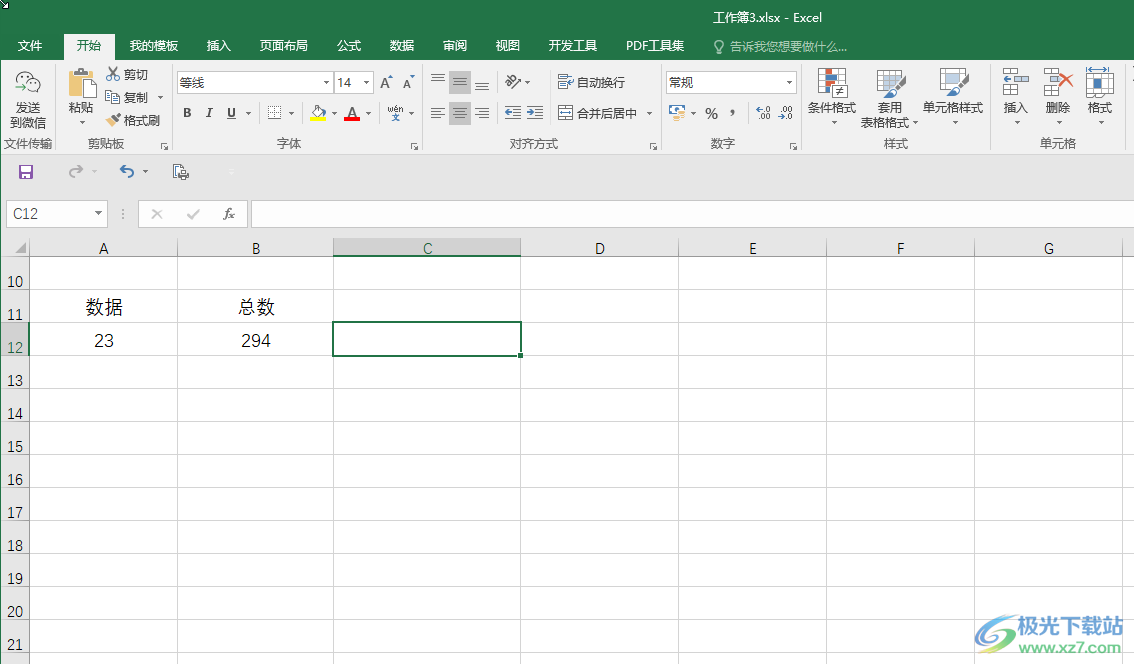
第二步:输入等于符号=,然后点击一下需要计算的数据,接着输入斜杠/,然后点击一下总数;
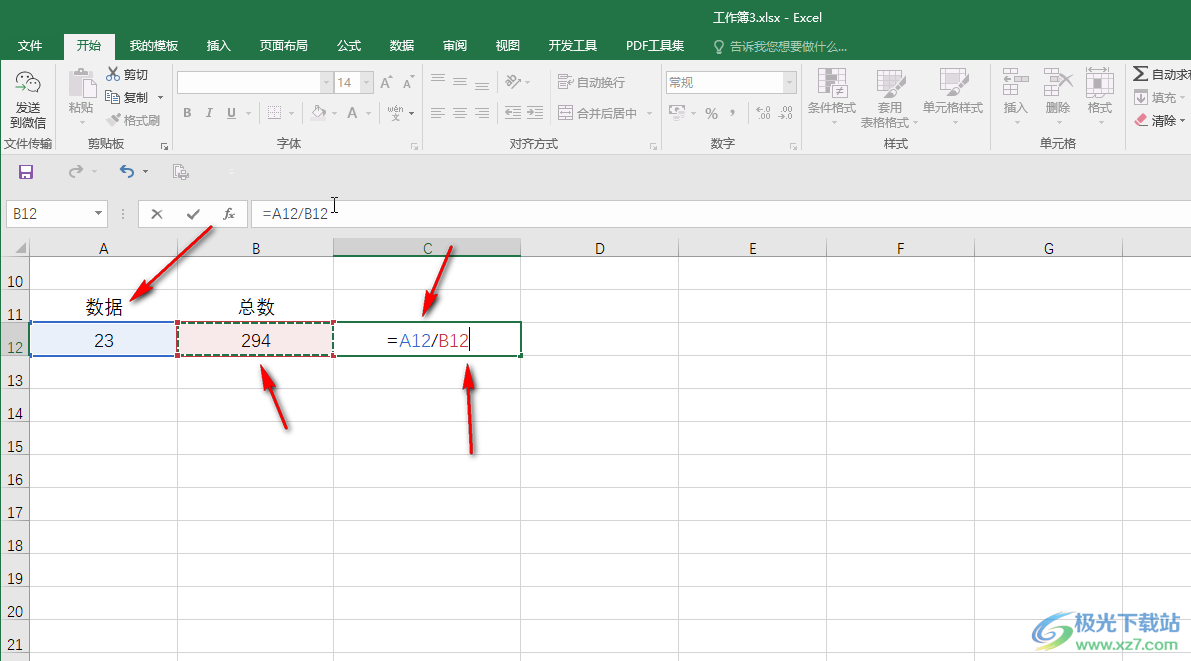
第三步:可以看到计算出了小数,我们选中该单元格,按Ctrl+1键,或者右键点击一下,在子选项中点击“设置单元格格式”,或者点击“开始”选项卡中“数字”栏如图所示的小图标;
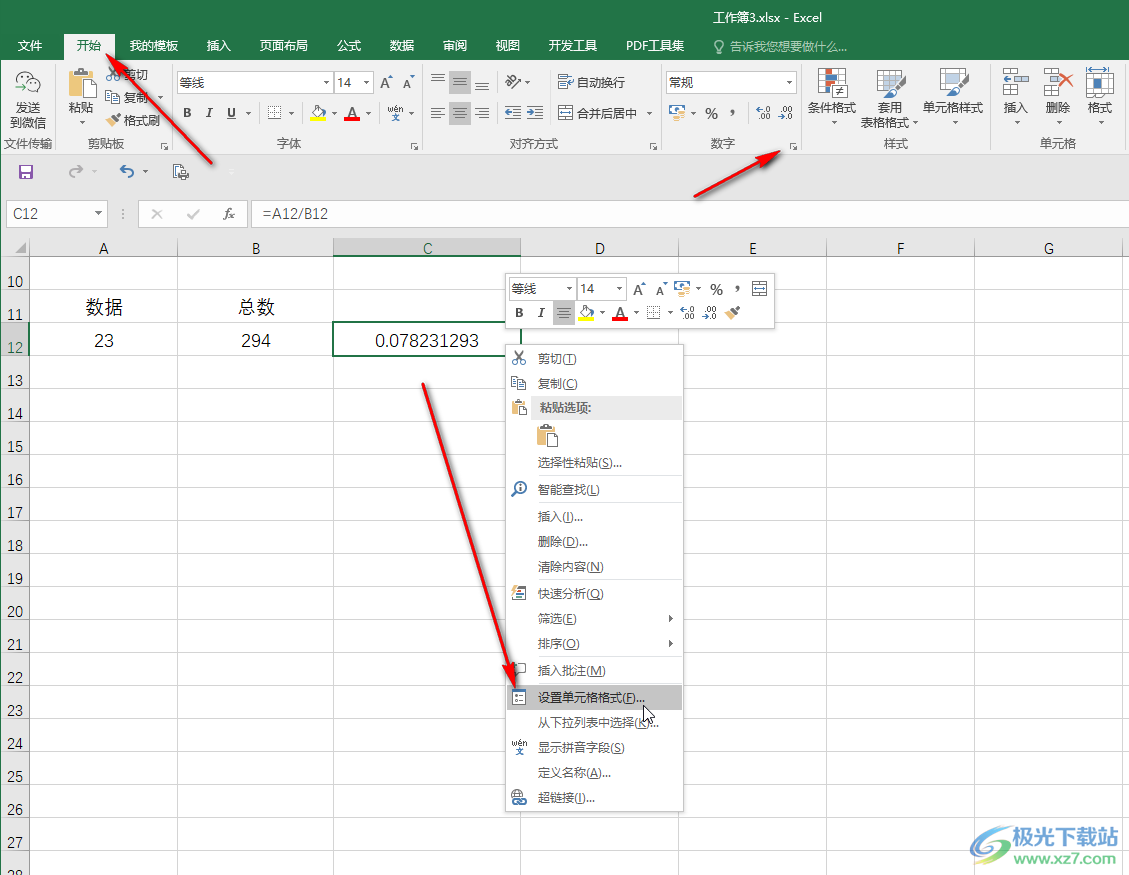
第四步:在打开的窗口中点击选择“百分比”,然后可以在右侧设置小数位数,接着点击“确定”;
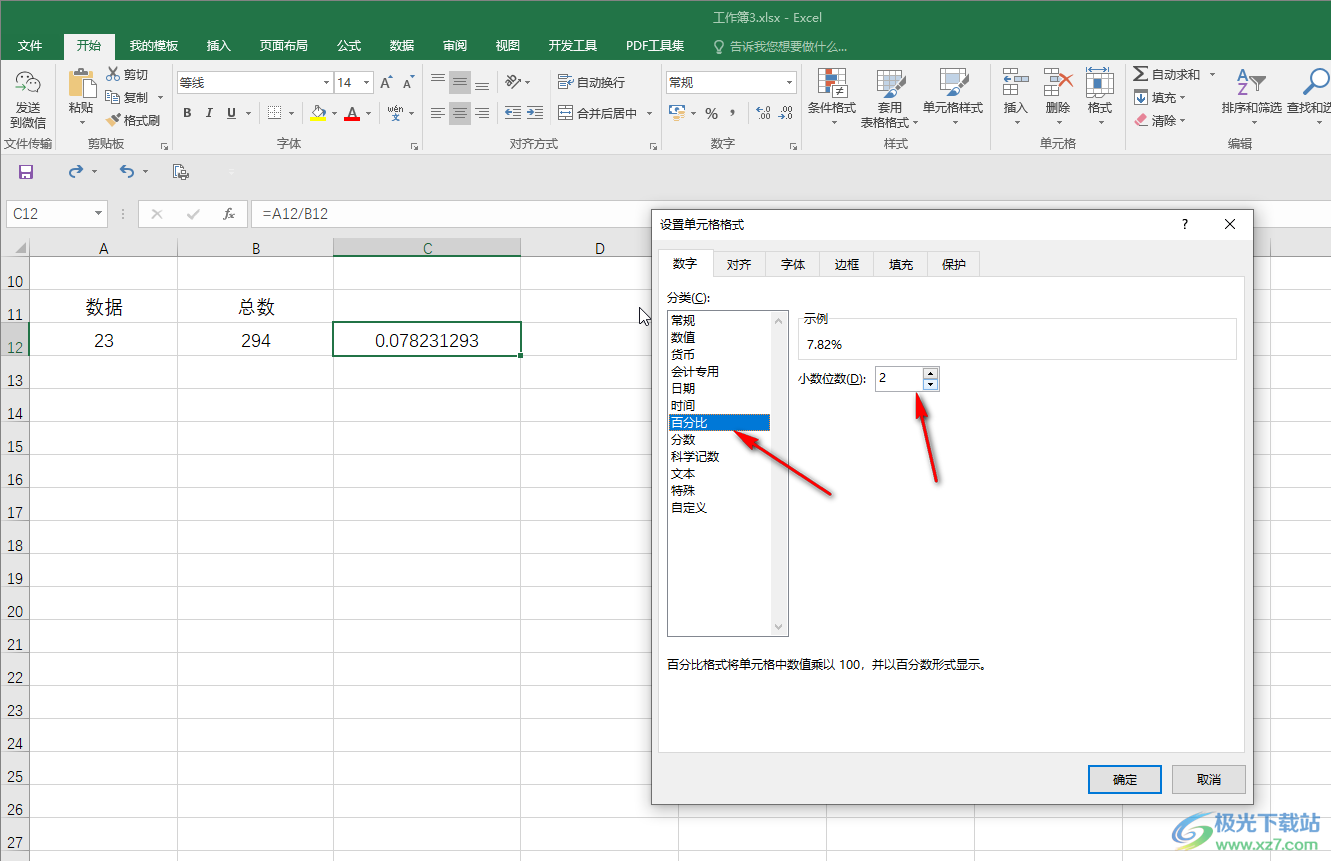
第五步:就可以看到成功得到想要的百分比格式了;
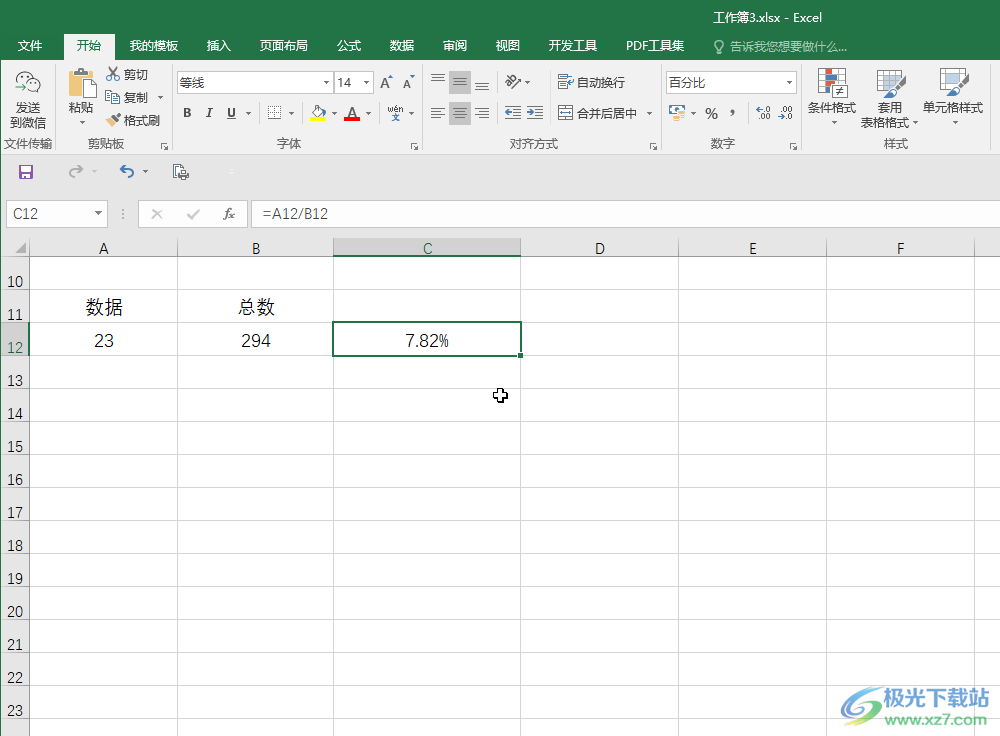
第六步:我们也可以点击选中计算得到的小数后,点击“数字”栏中如图所示的百分比符号,或者点击下拉箭头选择“百分比”进行设置;
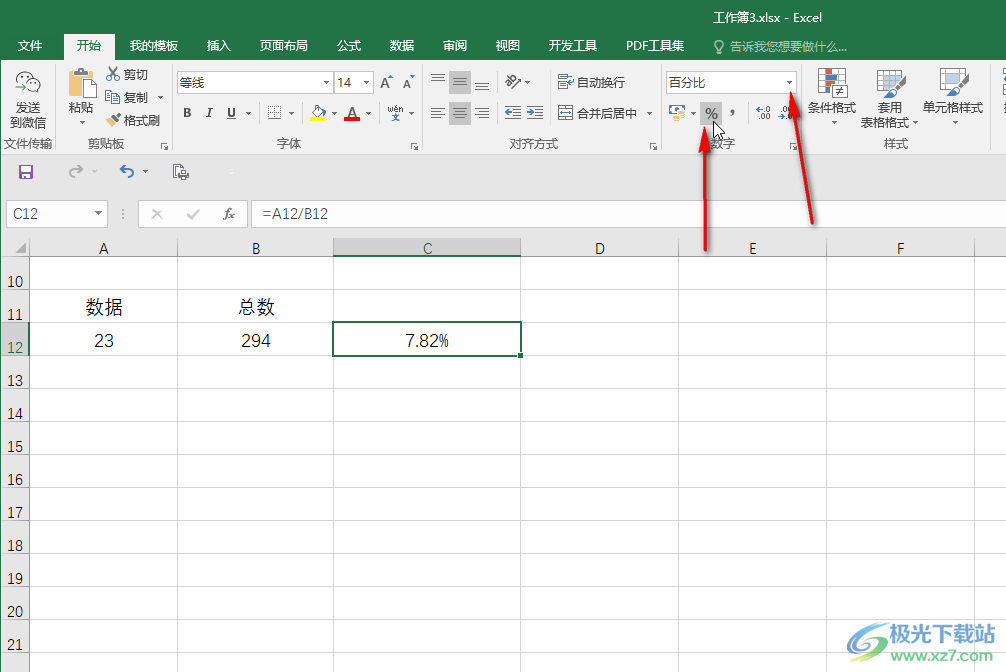
第七步:我们也可以在输入等于符号后,点击选择需要计算的输入,输入斜杠/,然后手动输入总数,然后进行回车计算得到小数,后续设置为百分比格式就可以了。
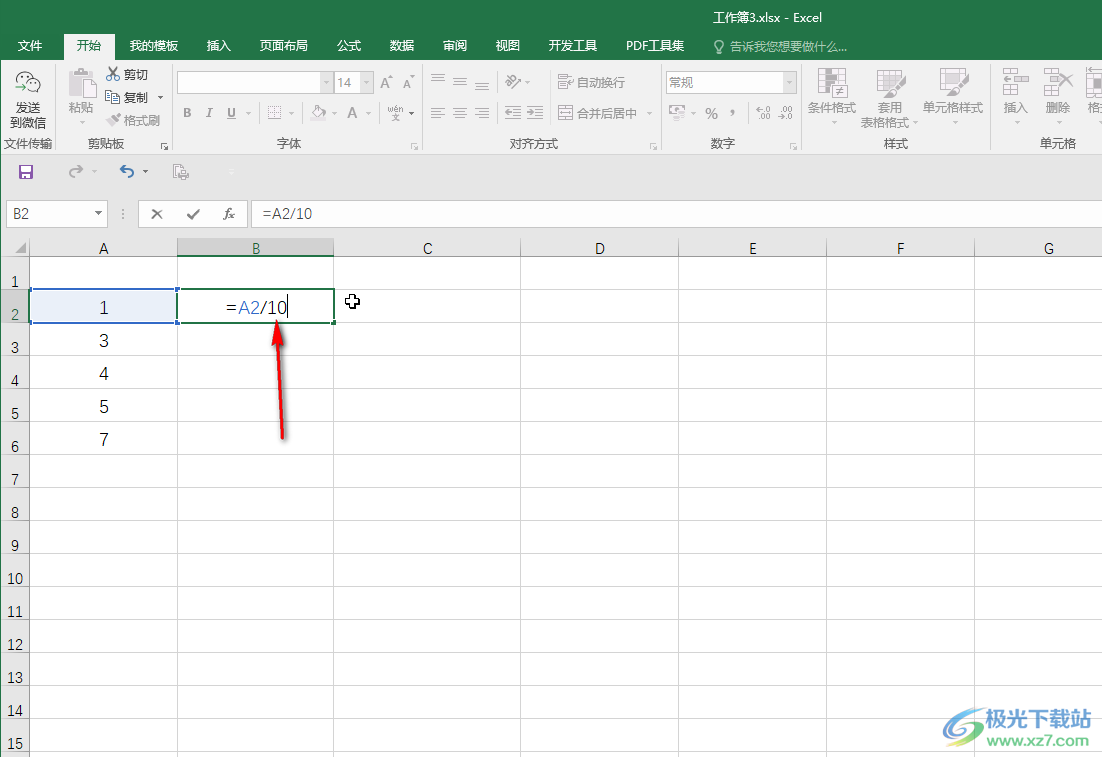
以上就是Excel表格中计算百分比的方法教程的全部内容了。以上计算方法操作起来是非常简单的,小伙伴们可以去尝试操作一下,看看具体的计算效果,如果有一组数据进行计算,可以计算得到第一个结果后,点击选中该单元格,鼠标悬停到右下角的小图标上时双击一下进行批量操作。
